Как помечать и снимать пометки сообщений WhatsApp на мобильных и настольных компьютерах
Разное / / April 05, 2023
Когда вы используете WhatsApp ежедневно, вам может быть сложно отслеживать важные сообщения. Вам не нужно прокручивать сотни сообщений или искать их по определенным словам. WhatsApp позволяет вам помечать важные сообщения, например добавлять их в список избранных, чтобы найти их позже.
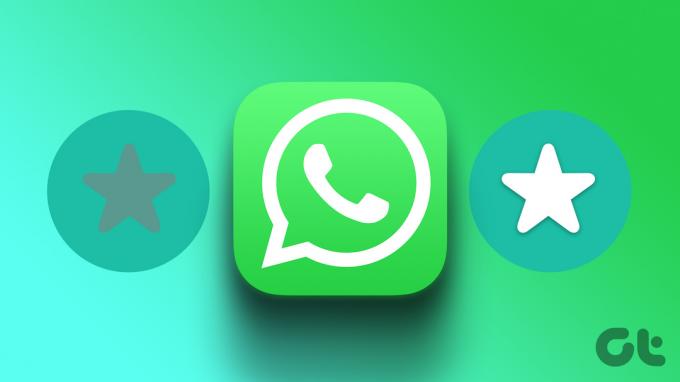
Пока ты можешь поиск важных сообщений, вам нужно запомнить и вспомнить точное слово или фразу. Вместо этого вы можете использовать функцию избранных сообщений WhatsApp, чтобы добавить их в закладки. Вот как вы можете помечать и снимать пометки сообщений WhatsApp на своем телефоне или компьютере.
Как помечать сообщения в WhatsApp
WhatsApp позволяет легко помечать сообщения звездочкой или добавлять их в избранное. Вот как вы можете стать звездой сообщения в ватсап и сохраните их на потом.
Андроид и Айфон
Шаг 1: Откройте WhatsApp на своем телефоне и найдите сообщение, которое хотите сохранить.
Шаг 2: Нажмите и удерживайте свое сообщение, а затем коснитесь значка звездочки вверху (Android) или выберите «Звездочка» в появившемся меню (iOS).


Вы увидите крошечную звездочку на сообщении, как только оно будет сохранено.

Windows или Mac
Если вы используете WhatsApp на своем ПК или Mac, вы можете использовать следующие шаги для пометки сообщений.
Шаг 1: Откройте приложение WhatsApp и найдите сообщение WhatsApp, которое хотите сохранить.
Шаг 2: Переместите курсор в правый угол сообщения и щелкните появившуюся стрелку вниз.
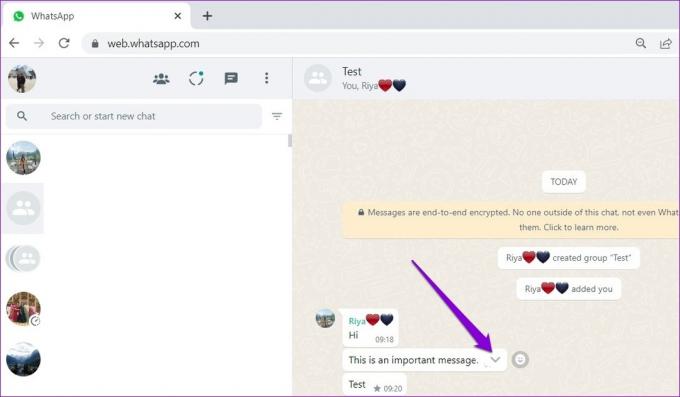
Шаг 3: Выберите в меню пункт «Звездное сообщение».

Как просмотреть и отменить избранные сообщения WhatsApp для определенного контакта или группы
Найти отмеченные вами сообщения WhatsApp очень просто. Вот как вы можете увидеть все свои помеченные сообщения для определенного WhatsApp контакт или группа.
Андроид или Айфон
Шаг 1: Откройте WhatsApp на своем телефоне.
Шаг 2: Используйте инструмент поиска, чтобы найти контакт или группу с помеченными сообщениями, которые вы хотите просмотреть.
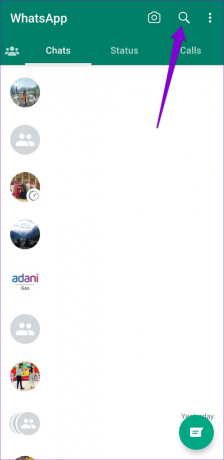

Шаг 3: Коснитесь имени индивидуального или группового чата и выберите «Помеченные сообщения» в следующем меню.


Шаг 4: Вы можете либо прокрутить список, либо использовать инструмент поиска, чтобы найти конкретное сообщение. Найдя его, коснитесь сообщения, чтобы найти его в чате.

Шаг 5: Чтобы снять пометку с сообщения, нажмите и удерживайте его, а затем коснитесь значка снятия пометки (звездочка с перечеркнутой линией) вверху.

Если вы используете WhatsApp на iPhone, коснитесь параметра «Изменить» в правом верхнем углу, выберите сообщение, которое хотите снять пометку, и коснитесь значка снятия пометки внизу.


Windows или Mac
Шаг 1: Откройте WhatsApp на своем компьютере и перейдите к контакту или групповому чату с помеченными сообщениями, которые вы хотите просмотреть.
Шаг 2: Щелкните имя контакта или группы вверху.

Шаг 3: Выберите Помеченные сообщения.
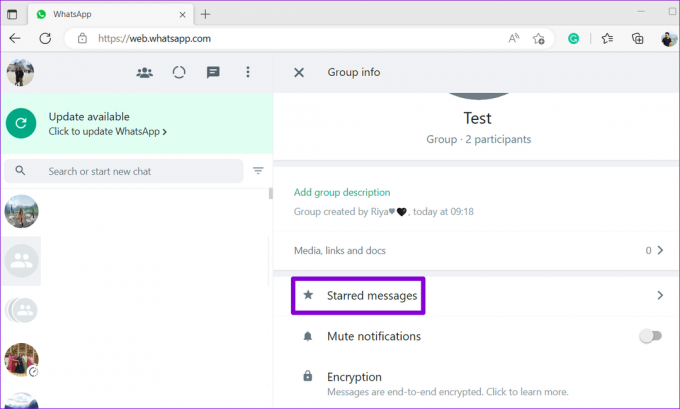
Шаг 4: Вы найдете все помеченные сообщения для вашего контакта или группы. Вы можете нажать на сообщение, чтобы просмотреть его в чате.

Шаг 5: Чтобы снять пометку с сообщения, переместите курсор в правый верхний угол сообщения и щелкните появившуюся стрелку вниз. Затем выберите «Снять пометку».

Чтобы снять пометку сразу со всех сообщений, щелкните значок меню (три вертикальные точки) в правом верхнем углу и выберите «Снять пометку со всех».
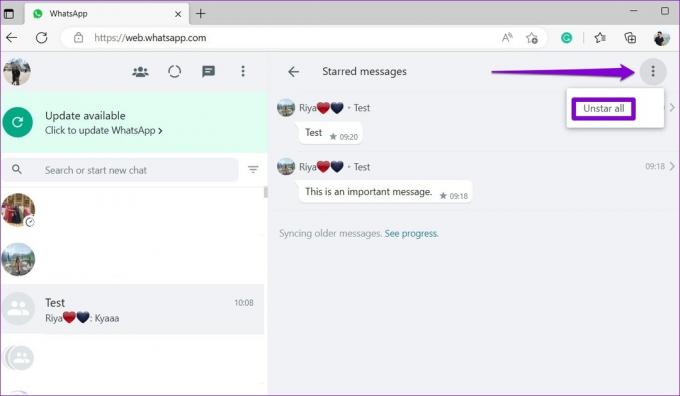
Как просмотреть все ваши помеченные сообщения WhatsApp
Если вы не можете вспомнить имя контакта или группы, содержащей помеченное сообщение, которое вы хотите просмотреть, WhatsApp также позволяет просматривать все ваши помеченные сообщения одновременно. Вот шаги, которые вы можете выполнить.
Андроид или Айфон
Шаг 1: Откройте WhatsApp, коснитесь значка меню из трех точек в правом верхнем углу и выберите «Помеченные сообщения».

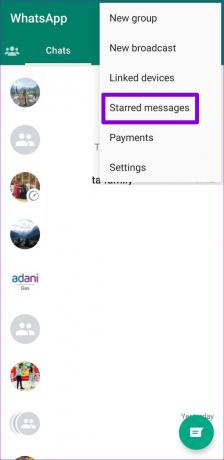
Если вы используете WhatsApp на iPhone, коснитесь параметра «Настройки» в правом нижнем углу и выберите «Помеченные сообщения».

Шаг 2: Вы найдете все свои помеченные сообщения WhatsApp вместе с именем отправителя. Вы можете использовать инструмент поиска для поиска определенного сообщения.

Шаг 3: Чтобы снять пометку с сообщения, нажмите и удерживайте его, а затем коснитесь значка снятия пометки (звездочка с перечеркнутой линией) вверху.

Те, кто использует WhatsApp на iPhone, коснитесь параметра «Изменить» в правом верхнем углу, выберите сообщения, которые вы хотите снять, и коснитесь значка «Снять пометку» внизу.

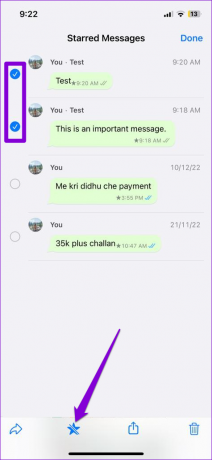
Windows или Mac
Шаг 1: Откройте WhatsApp на своем компьютере. Щелкните значок меню (три вертикальные точки) и выберите Помеченные сообщения.
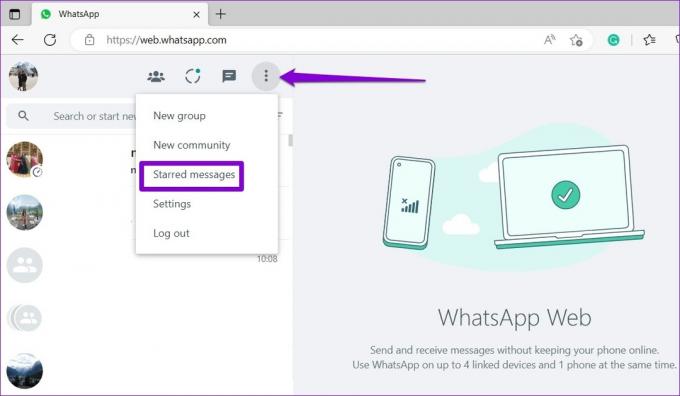
Шаг 2: WhatsApp покажет вам все ваши отмеченные сообщения вместе с точной датой и временем. Вы можете нажать на сообщение, чтобы просмотреть его в чате.

Шаг 3: Чтобы снять пометку с сообщения, щелкните стрелку вниз рядом с ним и выберите Снять пометку с сообщения.

Если вы хотите снять пометку сразу со всех сообщений WhatsApp, щелкните значок с тремя точками вверху и выберите «Снять пометку со всех».

Никогда не теряйте важное сообщение
Когда вы знаете, как использовать функцию помеченных сообщений WhatsApp, вы никогда не теряйте важные сообщения. Итак, что вы думаете об этой функции? Дайте нам знать в комментариях ниже.
Последнее обновление: 27 декабря 2022 г.
Вышеупомянутая статья может содержать партнерские ссылки, которые помогают поддерживать Guiding Tech. Однако это не влияет на нашу редакционную честность. Содержание остается беспристрастным и аутентичным.
Написано
Панкил Шах
Панкил по профессии инженер-строитель, который начал свой путь в качестве писателя в EOTO.tech. Недавно он присоединился к Guiding Tech в качестве внештатного автора, чтобы освещать инструкции, пояснения, руководства по покупке, советы и рекомендации для Android, iOS, Windows и Интернета.



